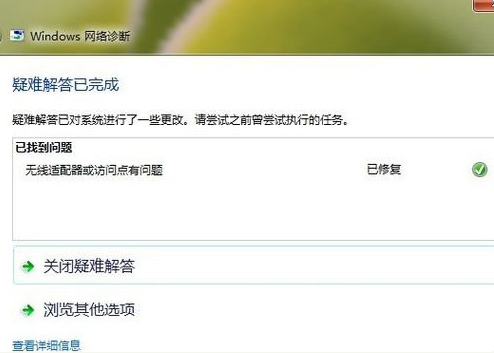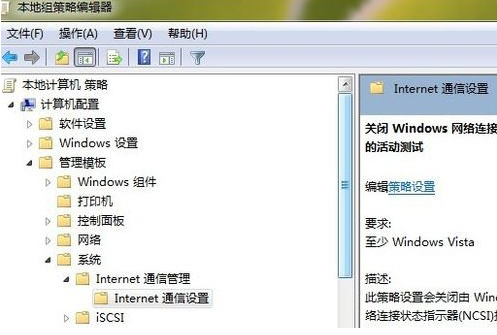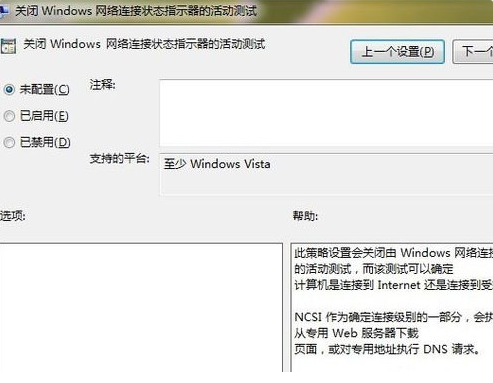Warning: Use of undefined constant title - assumed 'title' (this will throw an Error in a future version of PHP) in /data/www.zhuangjiba.com/web/e/data/tmp/tempnews8.php on line 170
小编教你ipv6无网络访问权限怎么解决
装机吧
Warning: Use of undefined constant newstime - assumed 'newstime' (this will throw an Error in a future version of PHP) in /data/www.zhuangjiba.com/web/e/data/tmp/tempnews8.php on line 171
2021年02月15日 08:26:00

随着电脑和网络的普及,很多朋友都开始使用ipv6来上网了,但是在使用的时候遇到ipv6无网络访问权限这样的问题怎么办呢?别着急,下面小编就给您带来ipv6无网络访问权限的解决方法。
1、我们先进行网络诊断,点击“诊断”。

2、然后就会出现网络连接问题的检测结果。
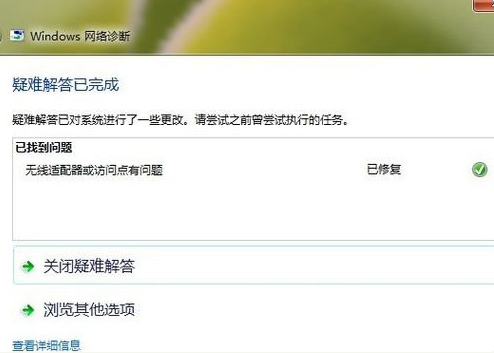
3、在运行程序中输入gpedit.msc命令按回车,打开本地组策略。然后依次展开“计算机配置-管理模板-系统-Internet 通信管理”,在“Internet 通信设置”在列表中找到“关闭Windows网络连接状态指示器活动测试”并双击打开。
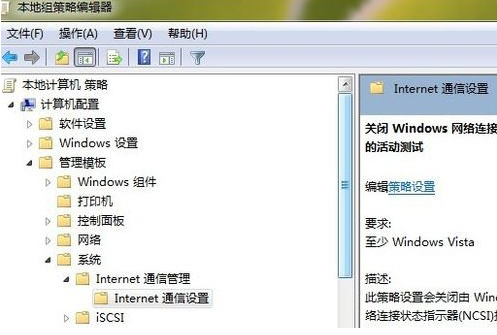
4、在新出现的界面中,点击“已启用”即可。
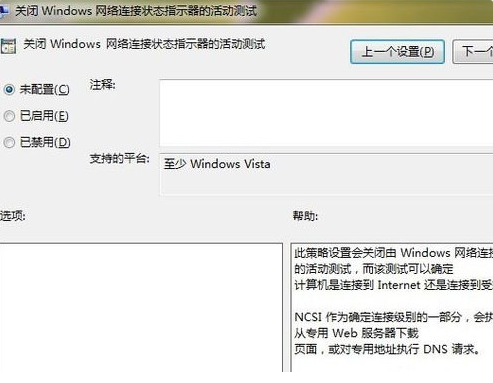
以上就是ipv6无网络访问权限的解决方法啦,希望能帮助到大家。